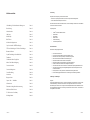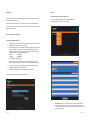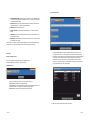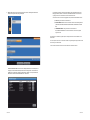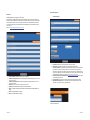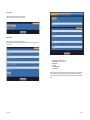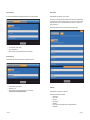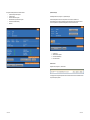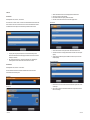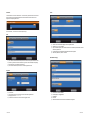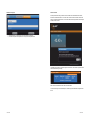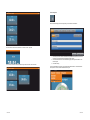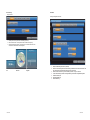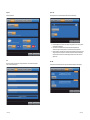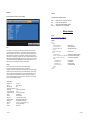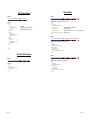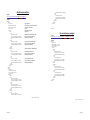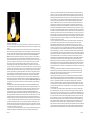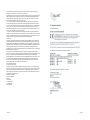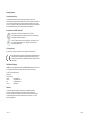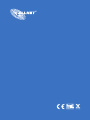Seite 1
ALL3418v2
HANDBUCH
IP Thermometer LAN / WLAN

Seite 2 Seite 3Seiten 2
Lieferumfang / Sicherheitshinweise / Montageort Seite 03
Beschreibung Seite 05
Inbetriebnahme Seite 06
LAN Setup Seite 07
WLAN Setup Seite 08
DHCP Server Seite 12
ALL3418v2 Kongurationen Seite 13
Sprache einstellen / SMTP Einstellungen Seite 14
FTP Server Einstellungen / SSH Server Einstellungen Seite 16
Datum und Uhrzeit Seite 17
Update Einstellungen / Handbuch laden Seite 19
Funktionen Seite 20
Schaltmatrix/ Alarm / Vergleichen Seite 22
Aktion / Email Benachrichtigung Seite 23
Sensoren einrichten Seite 25
Sensoren kongurieren Seite 28
Sensor Darstellung Seite 28
Instrument Seite 29
Diagram / Limit Seite 30
System / Bus / Mini/Max Seite 31
Informationen Seite 32
Einbinden in übergreifende Haussteuerung Seite 33
GNU General Public License Seite 38
EC - Declaration of conformity Seite 41
Wichtiger Hinweis Seite 42
Inhaltsverzeichnis
Seiten 3
Handbuch 3418v2
Inhaltsverzeichnis
Lieferumfang
Bitte prüfen Sie die Verpackung und den Inhalt auf Schäden:
> Deutet an der Verpackung etwas darauf hin, dass beim Transport etwas beschädigt wurde?
> Sind am Gehäuse Gebrauchsspuren zu erkennen?
Sie dürfen das Gerät auf keinen Fall in Betrieb nehmen, wenn es beschädigt ist. Wenden Sie sich im Zweifelsfall
an unseren technischen Kundendienst.
Verpackungsinhalt:
• ALLNET
®
ALL3418v2 WEB Sensormeter
• Steckernetzteil
• Ethernetkabel
• WLAN Antenne
• Gebrauchsanweisung
• ALL3006 Temperatur-Sensor
Sicherheitshinweise
Beachten Sie unbedingt folgende Hinweise:
•
Öffnen Sie niemals das Gerät.
•
Führen Sie niemals eine Installation während eines Gewitters durch.
•
Stellen Sie sicher, dass Leitungen stolper- und trittsicher verlegt werden.
•
Setzen Sie das Gerät niemals direkter Sonneneinstrahlung aus.
•
Stellen Sie das Gerät niemals in die Nähe von Wärmequellen.
•
Stellen Sie das Gerät niemals auf Oberflächen, die wärmeempfindlich sind.
•
Schützen Sie das Gerät vor Nässe, Staub, Flüssigkeiten und Dämpfen.
•
Verwenden Sie das Gerät nicht in Feuchträumen und keinesfalls in explosionsgefährdeten Bereichen.
•
Verwenden Sie zur Reinigung keine lösungsmittelhaltigen Putzmittel, sondern lediglich ein weiches,
trockenes Antistatiktuch.
•
Eine Reparatur darf nur durch geschultes, autorisiertes Personal durchgeführt werden.
•
Bei nicht bestimmungsgemäßem Gebrauch ist eine Haftung durch ALLNET
®
ausgeschlossen.
Aufstellungs- und Montageort
Allgemein:
Das ALL3418v2 WEB-Sensormeter darf nur in trockenen Innenbereichen verwendet werden. Sorgen Sie für eine
ausreichende Belüftung. Vermeiden Sie den Einfluss von Feuchtigkeit, Staub sowie Sonnen- oder andere
Wärmestrahlung. Der Einbau hat so zu erfolgen, dass die Kabel (Netzwerkkabel und Anschlusskabel sowie auch
die Anschlusskabel der Verbraucher) nicht unter Zug sind, da diese sich sonst lösen können. Verwenden Sie nur
das mitgelieferte 12V DC Netzteil.

Seite 4 Seite 5
Beschreibung
Das ALLNET ALL3418v2v2 IP Thermometer ist eine flexible und kostengünstige Lösung zur
Temperaturerfassung über das Netzwerk. Durch seine äußerst kompakte Bauweise ist der Einsatz auch an
schwer zugänglichen Stellen möglich. Das robuste Metallgehäuse verfügt über Laschen zur Befestigung an Wand
und Decke und schützt gegen mechanische Beschädigung.
Das ALL3418v2v2 IP Thermometer wird per Kabel oder Wireless LAN in ein Computernetzwerk eingebunden und
ist über eine IP Adresse erreichbar. Die ermittelten Werte können über einen Webbrowser direkt vom Gerät
dargestellt werden. Zusätzliche Software ist für den Betrieb nicht nötig.
Die Temperaturmessung erfolgt über den im Lieferumfang enthaltenen externen Temperatursensor ALL3006. Ein
weiterer interner Temperartursensor auf der Platine des Geräts zeigt die Systemtemperatur. Mit dem optional
erhältlichen ALL3018 Temperatur & Luftfeuchtesensor lässt sich neben der Temperatur auch die Luftfeuchte
erfassen. Die Messintervalle lassen sich sekundengenau einstellen. Die letzten 512 Messwerte lassen sich auf
Wunsch auch direkt im Gerät als Verlaufsgrafik darstellen.
Das Herzstück des ALL3418v2 WEB- Sensormeter ist ein embedded Linux Computer,
basierend auf einem MIPS CPU Modul mit 400MHz Taktfrequenz, 64MB Hauptspeicher und 32MB Flash als
Festplatte.
Intelligente Funktionen und Programmierung per Schaltmatrix
In Anhängigkeit der ermittelten Werte können über die softwareseitige Schaltmatrix bestimmte Aktionen
programmiert werden. Zum Beispiel können bei Über- oder Unterschreiten eingestellter Grenzwerte die
Messwerte per E-Mail übermittelt werden. Dies kann einmalig, mehrmals und/oder in bestimmten Zeitintervallen
erfolgen, solange die Matrix-Bedingung besteht.
Eine andere Möglichkeit ist die gezielte Schaltung externer, IP fähiger Schaltgeräte, wie die Netzwerksteckdosen
der ALL307x Serie.
Flexible Installationsmöglichkeiten
Die externen Sensoren werden entweder direkt am ALL3418v2v2 eingesteckt oder können über eine
Steuerleitung abgesetzt angeschlossen werden. Zur abgesetzten Anbindung der Sensoren an die Zentraleinheit
nutzen alle ALLNET Homeautomation Produkte ein einfaches Netzwerkkabel (RJ45-Stecker, Cat. 5). Hierfür
kann aber auch ein bestehendes Kabelnetz, wie zum Beispiel die eigene Netzwerk- oder Telefonverkabelung,
benutzt werden. Die maximale Kabellänge zwischen Zentraleinheit und Modul kann bis zu 100 Metern betragen.
Die Module werden hierbei durch die Zentraleinheit mit Spannung versorgt. Eine separate Stromquelle für die
einzelnen Module ist nicht nötig.
Standortübergreifende Temperaturerfassung ohne Grenzen
In Verbindung mit den Steuer- und Messcomputern ALLNET ALL4500 und ALL5000 können mehrere
ALL3418v2v2 im Verbund betrieben werden, die über verschiedene Standorte verteilt sind. Hierbei wird jeder
einzelne ALL3418v2v2 über die individuelle IP Adresse abgefragt und zentral im ALL4500/5000 angezeigt und
gespeichert.
Anschlussübersicht
WLAN
Reset Sensor
DC 12V
LAN
+

Seite 6 Seite 7
LAN Setup
Einstellen der IP Netzwerk Adresse und LAN Parameter
Geben Sie im Webbrowser die Adresse des ALL3418v2 WEB-Sensormeter ein.
Einstellmöglichkeiten unter „Konfiguration“ > „LAN Einstellung“
a) HOSTNAME: Hier geben Sie Ihrem ALL3418v2 einen Namen, mit dem dieser sich im Netzwerk
meldet. Gültig sind nur folgende Zeichen: a-z, A-Z, 1-9 und Bindestrich (nicht am Anfang oder am
Ende zu verwenden). Es dürfen keine Sonderzeichen und Leerzeichen verwendet werden. Maximal
sind 15 Zeichen zu verwenden.
Inbetriebnahme
Verbinden Sie zuerst den ALL3418v2 mit dem mitgelieferten Netzteil und Ihrem Ethernet LAN Kabel, dann das
Netzteil mit der 230V Stromversorgung.
Das Linuxsystem benötigt für den Bootvorgang ca. 90 Sekunden in dieser Zeit ist keine Aktivität ausführbar.
Nach Beendigung des Bootvorganges beginnt die Bus-LED zu Blinken. Danach kann der ALL3418v2 über die
WEB Oberfläche erreicht werden.
Anpassen des ALL3418v2 an ihr Netzwerk
Erstverbindung mit LAN Kabel herstellen
1. Verbinden Sie Ihren Ethernet Switch mittels des beigefügten LAN Kabels mit Ihrem ALL3418v2. Achten
Sie dabei darauf, dass die Stecker deutlich hörbar einrasten.
2. Verbindung zwischen ALL3418v2 und dem PC/MAC herstellen: Der ALL3418v2 kommuniziert mit Hilfe
des TCP/IP- Protokolls mit den angeschlossenen Komponenten. Damit der ALL3418v2 von ihrem
PC/MAC erkannt wird, müssen sich der PC/MAC und der ALL3418v2 im gleichen Netzwerksegment
befinden. Standardmäßig hat das ALL3418v2 WEB-Sensormeter:
IP-Adresse: 192.168.0.100
Subnet Mask: 255.255.255.0
Kein Benutzername oder Passwort nötig
3. Bitte stellen Sie nun den PC oder MAC temporär auf eine freie Adresse zwischen 192.168.0.1 -
192.168.0.254 (nicht 192.168.0.100 - diese ist schon vom ALL3418v2 WEB-Sensormeter vorbelegt).
4. Wenn Sie nun im Webbrowser (Internet Explorer, Firefox...) die Adresse 192.168.0.100 eingeben,
erscheint die Startseite die ALL3418v2 WEB-Sensormeter.
5. Beantworten Sie die Frage nach dem Einrichten der neuen Sensoren mit „Später“
Hinweis: Bitte schließen Sie für die Erstinbetriebnahme keine Sensoren an.

Seiten 9
Access Point Einstellungen
Bei Betrieb als Access Point können Sie durch Betätigen des Buttons „Zeige Accesspoints“ die
angezeigte Information benutzen, um sich eindeutig von den bestehenden WLANs zu differenzieren.
Stellen Sie jetzt Ihre Zugangsdaten für Ihr privates drahtloses Netzwerk ein. Wenn Sie diese Betriebsart
in Verbindung mit einem LAN verwenden, dient der ALL3418v2 als WLAN Access Point. Diese
Betriebsart kann auch genutzt werden um den ALL3418v2 alleinstehend ohne LAN Anschluss zu
steuern z.B. von Ihrem Handy über WLAN. Für diese Betriebsart ist die Aktivierung des DHCP Servers
sinnvoll. Die Beschreibung folgt in einem späteren Kapitel.
a) SSID: Geben Sie dem drahtlosen Netzwerk Ihren eigenen Namen.
Seiten 8
b) IP ADRESS EINSTELLUNG: Bei Auswahl „DHCP“ verwendet der ALL3418v2 WEB-Sensormeter
eine vom DHCP Server zugewiesene IP-Einstellung, Punkte c. – g. entfallen. Bei „static“ (default)
wird die Adresse manuell vergeben.
c) IP ADRESSE: Adresse des ALL3418v2 im Netzwerk (Bitte achten Sie darauf, dass Sie keine IP-
Adresse doppelt vergeben – Fragen Sie ggf. Ihren Administrator).
d) NETMASK: Default Einstellung 255.255.255.0
e) DEFAULT GATEWAY: Tragen Sie hier das Standard-Gateway ein, i.d.R die IP-Adresse Ihres
Routers.
f) ERSTER DNS: Tragen Sie hier die Adresse ihres DNS Servers ein. Bei Home-Netzwerken i.d.R
die IP-Adresse Ihres Routers.
g) ZWEITER DNS: Default Einstellung ist 8.8.8.8 Bitte nur Ändern wenn sich in Ihrem internen Netz
ein zweiter DNS Server befindet.
Nach dem Ändern von Parametern „Eingaben Speichern“ betätigen. Der ALL3418v2 führt automatisch einen
Neustart durch. Nach ca. 90Sec sollte die ALL3418v2 mit den neuen Parametern erreichbar sein.
WLAN Setup
Einstellen der WLAN Parameter
Geben Sie im Webbrowser die Adresse des ALL3418v2 WEB-Sensormeter ein.
Einstellmöglichkeiten unter „Konfiguration“ > „WLAN Einstellungen“.
WLAN Mode Auswahl
Wählen Sie den Betriebsmode für WLAN. Es stehen 3 Optionen zu Verfügung.
- Ausgeschaltet. WLAN ist deaktiviert. (Default Einstellung)
- Access Point. Der ALL3418v2 arbeitet selbst als WLAN Access Point. Alle Geräte die sich in Ihrem
LAN-Netzwerk befinden und der ALL3418v2 sind dadurch über WLAN erreichbar.
- Wireless Client. Die ALL3418v2 kann mit einem WLAN verbunden werden.

Seiten 11
Die automatische Übernahme der Parameter SSID, KANAL, WLAN AUTH MODE erfolgt durch die
Betätigung des Buttons „Wählen“. Der Parameter „CHIFFRIERSCHLÜSSEL“ muss immer manuell
eingetragen werden und muss identisch mit ihrem bereits aktiven WLAN sein.
Alternativ können Sie auch manuell ihre Zugangsdaten für Ihr privates drahtloses Netzwerk einstellen.
a) SSID: Eintrag muss identisch mit Ihrem WLAN sein.
b) WLAN AUTH MODE: Wählen Sie die mit ihrem WLAN identische Verschlüsselungsmethode.
(OPEN NONE, Shared WEB, WPAPSK-TKIP,WPAPSK-AES, WPA2PSK-TKIP, WPA2PSK-
AES).
c) CHIFFRIERSCHLÜSSEL: Eintrag muss identisch mit Ihrem WLAN sein.
Mit „PASSWORT ANZEIGEN“ kann visuell kontrolliert werden, dass sich kein Tippfehler
eingeschlichen hat.
Nach dem Ändern von Parametern „Eingaben Speichern“ betätigen. Der ALL3418v2 führt automatisch einen
Neustart durch.
Trennen Sie jetzt ihren ALL3418v2 von Ihrem LAN Anschluss. Eine gleichzeitige Verbindung mit WLAN und LAN
führt zu Störungen in Ihrem Netzwerk.
Nach ca. 90Sec sollte der ALL3418v2 mit den neuen Parametern über WLAN erreichbar sein.
Seiten 10
b) Kanal: Wählen Sie einen freien Kanal aus dem Drop-Down-Menü aus. Die belegten Kanäle erkennen
Sie aus der Anzeige der Funktion „Zeige Accesspoints“
Bei Betrieb als Wireless Client können Sie sich durch Betätigen des Buttons „Suche Accesspoints“, die
Umgebung nach vorhanden WLAN-Accesspoints absuchen und anzeigen lassen. Um die Daten Ihres
WLANs einfach zu übernehmen, betätigen Sie dafür den Button „Wählen“ in der entsprechenden Zeile.
Alle Daten mit Ausnahme des Chiffrierschlüssels werden übernommen.

Seiten 13
ALL3418v2 Konfiguration
Geräte Einstellungen
a. Geräte Name: Dieser Name wird auf allen Webseiten oben rechts angezeigt.
b. Anzahl Spalten: Die Webseite „Sensortafel“ wird in die angegeben Anzahl aufgeteilt.
Ortsüblicher Luftdruck: Die Angabe des örtlichen Luftdruckes ist notwendig um die Anzeigewerte der
Drucksensoren zu korrigieren. Die Sensoren messen den Luftdruck absolut, die Anzeige ist aber
üblicherweise in relativ Werten. Der ortsübliche Luftdruck wird beeinflußt durch die aktuelle Höhenlage
über Normalnull (Meershöhe) und ortsüblichen Differenzen. Den örtlichen Luftdruck erfahren sie bei dem
zuständigen Wetteramt. Weitere Infos zum Thema: http://de.wikipedia.org/wiki/Luftdruck.
c. Aufzeichnungsintervall für Diagrammdarstellung: Die Sensorwerte werden im eingestellten Intervall
in die Grafikanzeige übernommen
d. Expertenansicht: Dadurch werden beim Einrichten der Sensoren zusätzliche Optionen sichtbar.
e. Standard Startseite festlegen: Es kann „Schalttafel“ mit Anzeige der Zustände der Aktoren oder
„Sensortafel“ mit Anzeige der Sensoren, ausgewählt werden.
Anzeige des Geräte Namens
Seiten 12
DHCP Server
Einstellmöglichkeiten unter „Konfiguration“ > „DHCP Server“.
Der ALL3418v2 kann als DHCP Server arbeiten. Aktivieren Sie diese Funktion nur, wenn der ALL3418v2 als
standalone Access Point betrieben wird. Achtung: Wenn diese Funktion aktiviert ist und der ALL3418v2 irrtümlich
mit ihrem LAN verbunden ist, kommt es zu Störungen. Wählen Sie für den standalone Betrieb eine IP Adresse,
die von Ihrer im bestehenden LAN und WLAN verwendeten Einstellung abweicht. z.B eine Adresse im Bereich
192.168.100.xxx
Siehe auch: http://de.wikipedia.org/wiki/Private_IP-Adresse
a) DHCP Server Modus: Deaktiviert / Aktiviert (Default = Deaktiviert).
b) IP Adresse Range beginnt bei: Die automatische Vergabe der IP-Adressen beginnt mit xxx.xxx.xxx.xxx
Default = 192.168.0.110 .
c) IP Adresse Range endet bei: Die automatische Vergabe der IP-Adressen endet mit xxx.xxx.xxx.xxx
Default = 192.168.0.149 .
d) Netmask: Default = 255.255.255.0 . Passend zu 192.168.xxx.xxx .
e) Gateway: Bei standalone Betrieb ohne Belang. Sonst ihre Routeradresse.
f) DNS 1:. Ihre DNS-Serveradresse. Bei Home-Netzen die Routeradresse) Bei standalone Betrieb ohne
Belang.
g) DNS 2: Bei standalone Betrieb ohne Belang.
h) DNS 3: Bei standalone Betrieb ohne Belang.

Seiten 15
1. Betriebsart mit / ohne SSL: Default = ohne
2. http Port Nummer : http = 80 / https = 443
3. Benutzername:
4. Passwort:
5. Admin Benutzername:
6. Admin Kennwort:
Hinweis: Es ist sinnvoll, immer einen Eintrag für den Admin Benutzer mit Passwort zu machen. Zusätzlich kann
ein weiterer Benutzername / Passwort eingerichtet werden. Ein alleiniges Einrichten eines Benutzername /
Passwort ist nicht sinnvoll, weil sonst durch den offenen Admin Zugang weiterhin alle Webseiten ungeschützt
sind.
Seiten 14
Sprache einstellen
Einstellmöglichkeiten unter „Konfiguration“ > „Sprache Einstellen“
Sie können zwischen Deutsch, Englisch oder Italienisch wählen.
SMTP Einstellung
Einstellmöglichkeiten unter „Konfiguration“ > „SMTP Einstellung“.
Es besteht die Möglichkeit, dass der ALL3418v2 Emails bei verschieden Ereignissen an eine vorgegebene Email-
Adresse sendet.

Seiten 17
Datum und Uhrzeit
Einstellmöglichkeiten unter „Konfiguration“ > „Datum und Uhrzeit“
Die ALL3418v2 synchronisiert seine Systemzeit üblicherweise über einen NTP Server. Die Abfrage der NTP Zeit
erfolgt beim Bootvorgang und alle 24H. Die Abfrage erfolgt über den Port 123. Dieser Port muss an der Firewall
ausgehend geöffnet sein. Es kann auch ein netzinterner Zeitserver verwendet werden. U.U. arbeitet ihr DSL
Router auch als NTP Server.
Für eine korrekte Uhrzeit muss der ALL3418v2 eine funktionierende Internet-Anbindung haben!
Geräte Status
Einstellmöglichkeiten unter „Konfiguration“ > „Geräte Status“
Die Webseite gibt einen Überblick über das System:
•
Hardware Version
•
Software Version
•
MAC Adresse
•
Speicherbelegung
•
Betriebsdauer
•
Externe Temperatur und Luftfeuchtigkeit erfolgt nur bei angeschlossenem Sensor.
•
Diensteübersicht
Seiten 16
FTP Server Einstellung
Der ALL3418v2 bietet die Möglichkeit, gesammelte Messwerte direkt aus dem Linux System zu transferieren.
1. FTP Server Aktivieren: Default = aktiviert
2. FTP Portnummer: Default = 21
3. Password für Benutzer ftp: Bei Anmeldung Benutzernamen „ftp“ klein schreiben.
SSH Server Einstellung
Fortgeschrittene Benutzer können direkt auf die Konsole des Linux Betriebssystems zugreifen.
1. SSH Server Aktivieren: Default = aktiviert
2. SSH Portnummer = 22
3. Password für Benutzer root: Bei Anmeldung Benutzernamen „root“ kleinschreiben.
!! Dieses Passwort sollte unbedingt geändert werden!!

Seiten 19
Update Einstellungen
Einstellmöglichkeiten unter „Konfiguration“ > „Update Einstellungen“
Es besteht die Möglichkeit, manuell sofort nach Updates zu suchen und diese zu installieren. Die
Werkseinstellung des ALL3418v2 führt automatisch bei jedem Systemstart und einmal innerhalb von 24H eine
Suche nach Updates durch. Optional besteht die Möglichkeit, ein Firmware File direkt zu laden.
1. Update Prüfung:
2. Installierte Patches / Updates:
3. Automatische Aktualisierung::
4. Patch Datei hochladen:
Handbuch laden
Möglichkeit unter „Konfiguration“ > „Handbuch laden“
In Abhängigkeit der vorhergehenden Sprachauswahl in der Oberfläche wird der Download des Handbuches in der
entsprechenden Sprache gestartet.
Seiten 18
Die folgenden Einstellmöglichkeiten und Funktionen bestehen:
•
Logdatei Einstellung der Maximalgröße
•
Logdateien Ansicht
•
Sichern der aktuellen Konfiguration
•
Wiederherstellen einer gesicherten Konfiguration
•
Zurücksetzen auf Werkseinstellung
•
Neustarten
„ALL3418v2.pdf“

Seiten 21
1. Aktivieren oder Deaktivieren: Damit können bereits angelegte Aktoren deaktiviert werden.
2. Geräte Typ: Im Scroll down Verfahren auswählen
3. ICON Auswählen: ICONs werden angezeigt. Auswahl durch Anklicken.
4. Diesen Aktor Löschen: Diese Auswahl erscheint nur bei bereits angelegten Aktoren.
Aktor Parameter
1. Aktor IP Adresse: Jeder Aktor hat eine eigene IP-Adresse. Geben Sie diese Adresse hier ein.
2. Aktor Name: Wählen Sie einen zur Aufgabe passenden Namen. Dieser Name wird in der Hauptseite
angezeigt.
3. Aktor Beschreibung: Die Beschreibung dient der detaillierten Information, wird jedoch nicht auf der
Hauptseite angezeigt. .
Aktor Sicherheitseinstellung
1. Benutzername: Nur wenn Sie auf dem Aktor selbst einen Benutzernamen vergeben haben, ist dieser
hier einzutragen.
2. Password: Nur wenn Sie auf dem Aktor selbst einen Benutzernamen vergeben haben, ist auch das
Passwort hier einzutragen
Seiten 20
Funktionen
ALL3075 Dienst
Einstellmöglichkeiten unter „Funktionen“ > „ALL3075 Dienst“
Der ALL3418v2 kann mit ALL3073, ALL3075, ALL3075V2 und ALL3075WLAN Aktoren erweitert werden. Diese
Geräte sind Aktoren und können einen Verbraucher steuern. ALL3075V2 & ALL3075WLAN können zusätzlich
den aktuellen Stromverbrauch anzeigen. Die Kommunikation erfolgt entweder über LAN oder WLAN.
1. Verzögerung zwischen Zugriffen (Sekunden): Default = 5 Sec. Bei dieser Einstellung wird alle 5
Sekunden der aktuelle Zustand des ALL3075 abgefragt. Die Senderate an den Aktor wird durch diese
Einstellung nicht beeinflusst.
2. Max. Verbindungsversuche: Default = 3. Anzeige einer Fehlermeldung nach 3 fehlgeschlagenen
Verbindungsversuchen. Es wird weiterhin versucht, den Aktor alle 5Sec. zu erreichen.
ALL3075 Aktoren
Einstellmöglichkeiten unter „Funktionen“ > ALL3075 Aktoren“
Nach dem Anklicken des Pluszeichens wird automatisch die Maske für das Einrichten des ALL3075 /
ALL3073WLAN & ALL3075v2 Aktors geöffnet.
Aktor Anlegen
Aktor Auswahl

Seiten 23
Aktion
a) Aktoren: Es können alle bereits angelegten Aktoren ausgewählt werden.
b) Aktor Aktion: Ein / Aus / Umschalten.
c) Script zum Starten: Optional, auf dem ALL3418v2 muss ein Linux Shell Script vorhanden sein, das durch
diesen Aufruf gestartet wird.
d) Nur einmal ausführen: Bei Deaktiviert wird alle Sekunde die Aktion ausgeführt.
e) Alarm Pause (Sekunden): Default = 1 Sekunde
eMail Benachrichtigung
a) Email Versand: Aktiviert / Deaktiviert
c) Email Betreff:
d) Email Text:
e) Sende Sensorwerte im Email: Auswahl der mitzusendenden Anzeigewerte.
Seiten 22
Schaltmatrix
In der Schaltmatrix können Aktionen definiert werden. Es können Aktoren geschaltet und oder Emails versandt
werden. Ebenfalls kann der Systemstatus zeitgesteuert oder ein Boot-Email versandt werden. Es können
insgesamt 32 Schaltpunkte gesetzt werden.
Durch Anklicken des „+“ Zeichens wird ein neuer Schaltpunkt erzeugt.
Alarm
a) Alarm: Aktiviert / Deaktiviert. Erstellte Schaltpunkte können dadurch vorübergehend deaktiviert werden.
b) Bezeichnung: Maximal 20 Zeichen. Die Bezeichnung wird in der Tabelle der Schaltpunkte angezeigt.
c) Beschreibung: Dient zur umfangreichen Beschreibung.
d) Alarm Löschen: Dieser Menüpunkt erscheint nur nachdem abgespeichert wurde.
Vergleichen
a) Sensor wählen:
b) Vergleichs Sensor wählen: Es kann zwischen Sensor oder Konstante gewählt werden.
c) Bedingung: Operatoren < <= = >= > <>
d) Konstante: Es können Werte mit oder ohne Komma eingegeben werden.

Seiten 25
Sensoren einrichten
Es wird empfohlen die Einrichtung der Sensoren erst im Anschluss an die Grundinstallation des ALL3418v2
durchzuführen. Idealerweise wird immer nur ein neuer Sensor mit dem ALL3418v2 verbunden, dadurch ist die
Zuordnung und Namensvergabe einfacher. Es können verschiedene Sensoren angeschlossen werden. Beispiel
ALL3006, ALL3018, ALL4529.
Im Regelfall werden die Sensoren automatisch integriert. Kann der Sensor nicht automatisch zugeordnet werden
ist eine manuelle Zuordnung notwendig.
Diese in dieser Liste enthaltenen Sensoren wurden automatisch erkannt.
Für manche Sensoren gibt es verschiedene Optionen, die über ein eigenes Auswahlfenster konfiguriert werden
können.
Seiten 24
Status Benachrichtigungen
a) Status auswählen: Es kann eine Boot eMail oder ein Systemstatus versendet werden.
b) Versandzeit: Wird System Status ausgewählt, kann eine tägliche Uhrzeit eingestellt werden.

Seiten 27
Sensor konfigurieren
Klicken Sie das Werkzeugsymbol um die Konfigurierung der neuen Sensoren durchzuführen.
1. Sensor Anzeigen: Default = Aktiviert, Wird Deaktiviert ausgewählt erscheint der Sensor nicht mehr auf
Sensortafel. Eine logische Auswertung des Signales ist weiterhin möglich.
2. Sensor Name: Dieser Name wird auf der Sensortafel angezeigt. Die Länge des Textfeldes ist auf 20
Zeichen begrenzt.
3. Sensor Beschreibung:
Hinweis: Ausgeblendete Sensoren können unter Hauptseite „Ausgeblendete Sensoren“ wieder aktiert werden.
Diese Option ist nur sichtbar, sobald es deaktivierte Sensoren gibt.
Seiten 26
Nach der Rückkehr auf die Sensortafel, werden die neu erkannten Sensoren aufgelistet.
Durch Anklicken mit der Maus im Bereich der Beschriftung kann das Sensorfenster verschoben werden.

Seiten 29
Instrument
Anzeige in Analoginstrument Form .
1. Wählen Sie Darstellung des Sensors: (Instrument)
2. Bei Über / Unterschreitung Farbe wechseln: Die Hintergrundfarbe des Instrumentes wechselt bei Über
oder Unterschreiten eines Sollwertes. Sollwert wird unter Limit definiert.
3. Wählen Sie den Instrumenten Typ für die Darstellung: Es stehen 5 Typen zur Auswahl.
4. LCD für Wert Darstellung: Zusätzlich zur Zeigerdarstellung wird der Wert als Digitalzahl dargestellt.
5. Sektionen Markierungen:
6. Schwellwert Markierung:
7. Bereichs Markierung:
Seiten 28
Sensor Darstellung
Anzeige in Textform.
1. Darstellung des Sensors: Es gibt drei Arten der Darstellung (siehe unten)
2. Minimal und Maximal Wert: In der Anzeige werden die Min und Max- Marken angezeigt.
3. Farbwechsel bei Über/Unterschreitung: Der Hintergrund um das Instrument wird beim Über- oder
Unterschreiten der Sollwerte farblich markant dargestellt.
Text Instrument Diagramm

Seiten 31
System / Bus
Diese Anzeige erscheint nur bei aktivierter Expertenansicht im Menü „Geräte Einstellung“
a) Bus Geschwindigkeit: Wird der Sensor mit einer längeren Leitung betrieben, kann es notwendig sein die
Geschwindigkeit herunterzusetzen.
b) Chip Adresse: An verschiedenen Sensoren kann die Adresse manuell eingestellt werden.
Wird diese nachfolgend am Sensor geändert, dann muss dieser Parameter angepasst werden.
c) Priorität: Alle Sensoren mit Priorität „Normal“ werden jede Sekunde abgefragt. Bei Sensoren mit Priorität
niedrig werden jeweils nur jeweils einer im Anschluss an die Sensoren mit normaler Priorität abgefragt.
Das bedeutet, dass bei 10 Sensoren mit Priorität niedrig jeder Einzelne nur alle 10 Sekunden erneut
abgelesen wird.
Mini / Max
Es wird der Minimal und der Maximal-Wert eines Tages und die Werte über die gesamte Laufzeit angezeigt.
Seiten 30
Diagramm
Anzeige in Diagrammform .
Limit
Es können die Anfangs- und End-Werte der Anzeige eingestellt werden, ebenso die Werte für Anzeige des
unteren und oberen Schwellenwertes.

Seiten 33
XML Fernsteuerung
Version: 2.51 Stand: 2012-10-23
http://192.168.0.100/xml?mode=*&type=**&id=***&action=****
Parameter
ohne Parameter wird eine Hilfe angezeigt.
mode*: Modus kann „actor“, „sensor“ oder „info“ sein
type**: Art kann „list“ oder „switch“ sein
id***: Aktoren oder Sensoren Nummer (optional)
action****: Aktion kann „0“ oder „1“ sein (optional)
Aktoren anzeigen
Eingabe:
http://192.168.0.100/xml/?mode=info
Ausgabe:
<system>
<hardware>
<model>ALL3418V2</model>
Geräte Hardware
<revision>0.02</revision> Revision der Hardware
<mac>00:0F:C9:0B:50:6B</mac> MAC Adresse des Gerätes
</hardware>
<firmware>3.00.00</firmware>
Software Version
<device>
<name>ALL3418v2</name>
Geräte Name (vom Benutzer vergeben)
<date>Mon,22Oct201214:50:12+0200</date> Datum/Uhrzeit auf dem Gerät (RFC)
<uptime>14:50:12up33min</uptime> Laufzeit (seit dem Letzten Start)
<memory>
<total>60844kB</total>
Gesamt Speicher
<free>35228kB</free> Freier Speicher
<used>25616kB</used> Benutzter Speicher
<system>15.2MB</system> System Speicherplatz
</memory>
</device>
</system>
Seiten 32
Information
Es werden die Daten des entsprechen Sensors angezeigt.
Reset
Es kann vorkommen, dass Ihr ALL3418v2 durch fehlerhafte Benutzereinstellungen nicht mehr erreichbar ist,
dass ein Passwort gesetzt und vergessen wurde, etc. In diesem Fall können Sie mittels der folgenden Reset-
Prozedur alle Einstellungen im Gerät wieder auf den Auslieferungszustand zurücksetzen (alle Einstellungen und
Werte gehen dabei verloren): Gerät stromlos machen. Mittels eines nichtleitenden spitzen Gegenstandes (z.B.
einem Zahnstocher) den RESET-Taster durch das kleine Loch neben dem USB Steckplatz drücken und gedrückt
halten (DER KNOPF MUSS GEDRÜCKT BLEIBEN!). Die ALL3418v2 nun mit Strom versorgen und ca. 3 Minuten
warten Bis die BUS-LED zu blinken beginnt. ERST JETZT den Taster wieder loslassen. Danach ist der Reset-
Vorgang abgeschlossen und alle Einstellungen sind wieder im Auslieferungszustand.
Reinigung
Ziehen Sie vor jeder Reinigung des Gerätes das Steckernetzteil aus der Netz-Steckdose.
Verwenden Sie bei der Reinigung ein leicht feuchtes und weiches Tuch (am besten ein
Mikrofasertuch). Benutzen Sie für die Reinigung auf keinen Fall Putzmittel, Alkohol oder sonstige Lösungsmittel.
Bitte beachten Sie, dass sich innerhalb des Gehäuses eine moderne Elektronik befindet. Verwenden Sie daher
niemals so viel Wasser oder Reinigungsmittel, dass dieses durch die seitlichen Lüftungsschlitze (Löcher) oder
durch die kleinen Spalten zwischen dem Metallrahmen oder durch die Aussparungen der Anschlüsse in das
Innere des ALL3418v2 eindringen kann. Sollte es dennoch passieren, schließen Sie das Gerät auf keinen Fall
wieder an und kontaktieren Sie bitte unseren Support.
Technische Daten
• Betriebsspannung: 12V DC max. 1A
• Netzwerk: 10BaseT 100BaseTX
• Netzwerkanschluss: RJ45
• Umgebung Temperatur Betrieb: 5 - 40°C
• Luftfeuchtigkeit: 10% - 85% (nicht kondensierend)
• Temperatur Aufbewahrung: -20 - 60°C
• Luftfeuchte Aufbewahrung: 5% - 90% (nicht kondensierend)
• Gehäuse: Aluminiumgehäuse
• Protokolle: HTTP/HTTPS TCP/IP
• Wireless LAN: 2,4 GHz Wireless N, bis zu 150 Mbps
• Unterstützte Standards: IEEE 802.3 IEEE 802.3u IEEE 802.11b/g/n
• Betriebssysteme: alle netzwerkfähigen Betriebssysteme
• Maße (L*B*H): 80 x 53 (75) x 24 mm (Länge x Breite x Höhe)
• Gewicht: 100g (ohne Kabel und Zubehör)
• Hersteller: ALLNET
®
GmbH

Seite 34 Seite 35
XML Fernsteuerung
Version: 2.51 Stand: 2012-10-23
Aktor schalten
Eingabe:
http://192.168.0.100/xml/?mode=actor&type=switch&id=116&action=1
Ausgabe:
(Aktor wird EINgeschaltet, aus Zustand AUS)
<actor>
<id>116</id>
<name>Anschluß040</name>
<state>0</state>
Zustand des Aktors vor dem Befehl
<action>1</action> Auszuführende Aktion
<result>1</result>
Ergebnis der Aktion [0=Aus,1=Ein,2=Fehler,3=Keine Aktion erforderlich]
<result_text>switchon</result_text>
Ergebnis als Text
</actor>
Eingabe:
http://192.168.0.100/xml/?mode=actor&type=switch&id=116&action=1
Ausgabe:
(Aktor wird EINgeschaltet, aus Zustand EIN)
<actor>
<id>116</id>
<name>Anschluß040</name>
<state>1</state>
<action>1</action>
<result>3</result>
<result_text>nothingtodo</result_text>
</actor>
Eingabe:
http://192.168.0.100/xml/?mode=actor&type=switch&id=116&action=0
Ausgabe:
(Aktor wird AUSgeschaltet, aus Zustand EIN)
<actor>
<id>116</id>
<name>Anschluß040</name>
<state>1</state>
<action>0</action>
<result>0</result>
<result_text>switchoff</result_text>
</actor>
XML Fernsteuerung
Version: 2.5 Stand: 2012-10-22
Alle Aktoren auflisten
Eingabe:
http://192.168.0.100/xml/?mode=actor&type=list
Ausgabe:
<actors>
<actor>
<id>2</id>
Aktoren ID
<name>GeräteLED</name>
Aktor Name (vom Benutzer vergeben)
<state>0</state>
Zustand des Aktors [0=Aus, 1=Ein]
</actor>
<actor>
<id>116</id>
<name>Anschluß040</name>
<state>0</state>
</actor>
<actor>
<id>117</id>
<name>Anschluß041</name>
<state>0</state>
</actor>
.
.
.
</actors>
Nur einen Aktor anzeigen
Eingabe:
http://192.168.0.100/xml/?mode=actor&type=list&id=116
Ausgabe:
<actor>
<id>116</id>
<name>Anschluß040</name>
<state>0</state>
</actor>

Seiten 37
XML Fernsteuerung
Version: 2.51 Stand: 2012-10-23
<timestamp>1350908714</timestamp>
</min>
<max>
<value>1026.25</value>
<date>22.10.201215:54:15</date>
<timestamp>1350914055</timestamp>
</max>
/absolute>
</minmax>
</sensor>
.
.
.
</sensors>
Nur einen Sensor anzeigen
Eingabe:
http://192.168.0.100/xml/?mode=sensor&type=list&id=102
Ausgabe:
<sensor>
<id>102</id>
<name>Anschluß03</name>
<current>1026.13</current>
<unit>hPa</unit>
<minmax>
<today>
<min>
<value>1025.52</value>
<date>22.10.201214:25:14</date>
<timestamp>1350908714</timestamp>
</min>
<max>
<value>1026.25</value>
<date>22.10.201215:54:15</date>
<timestamp>1350914055</timestamp>
</max>
</today>
<absolute>
<min>
<value>1025.52</value>
<date>22.10.201214:25:14</date>
<timestamp>1350908714</timestamp>
</min>
<max>
<value>1026.25</value>
<date>22.10.201215:54:15</date>
<timestamp>1350914055</timestamp>
</max>
/absolute>
</minmax>
</sensor>
Seiten 36
XML Fernsteuerung
Version: 2.5 Stand: 2012-10-22
Alle Sensoren auflisten
Eingabe:
http://192.168.0.100/xml/?mode=sensor&type=list
Ausgabe:
<sensors>
<sensor>
<id>101</id>
Sensor Nummer
<name>Anschluß00</name>
Sensor Name (vom Benutzer vergeben)
<current>23.31</current>
Aktuller Wert des Sensors
<unit>°C</unit>
Einheit
<minmax>
Minmal/Maximal Werte
<today>
Tageswerte
<min>
<value>23.06</value>
Niedrigster Wert des aktuellen Tages
<date>22.10.201214:30:34</date>
Datum und Uhrzeit der Messung
<timestamp>1350909034</timestamp>
Zeitstempel der Messung
</min>
<max>
<value>23.37</value>
Höchster Wert des aktuellen Tages
<date>22.10.201215:22:54</date>
Datum und Uhrzeit der Messung
<timestamp>1350912174</timestamp>
Zeitstempel der Messung
</max>
</today>
<absolute>
Absolute Werte (seit in Betriebnahme)
<min>
<value>23.06</value>
Niedrigster gemessener Wert
<date>22.10.201214:30:34</date>
Datum und Uhrzeit der Messung
<timestamp>1350909034</timestamp>
Zeitstempel der Messung
</min>
<max>
<value>23.37</value>
Höchster gemessener Wert
<date>22.10.201215:22:54</date>
Datum und Uhrzeit der Messung
<timestamp>1350912174</timestamp>
Zeitstempel der Messung
</max>
</absolute>
</minmax>
</sensor>
<sensor>
<id>102</id>
<name>Anschluß03</name>
<current>1026.13</current>
<unit>hPa</unit>
<minmax>
<today>
<min>
<value>1025.52</value>
<date>22.10.201214:25:14</date>
<timestamp>1350908714</timestamp>
</min>
<max>
<value>1026.25</value>
<date>22.10.201215:54:15</date>
<timestamp>1350914055</timestamp>
</max>
</today>
<absolute>
<min>
<value>1025.52</value>
<date>22.10.201214:25:14</date>

Seite 38 Seite 39
conditions: a) You must cause the modified files to carry prominent notices stating that you changed the files and the date of
any change. b) You must cause any work that you distribute or publish, that in whole or in part contains or is derived from the
Program or any part thereof, to be licensed as a whole at no charge to all third parties under the terms of this License. c) If the
modified program normally reads commands interactively when run, you must cause it, when started running for such interactive
use in the most ordinary way, to print or display an announcement including an appropriate copyright notice and a notice that
there is no warranty (or else, saying that you provide a warranty) and that users may redistribute the program under these
conditions, and telling the user how to view a copy of this License. (Exception: if the Program itself is interactive but does not
normally print such an announcement, your work based on the Program is not required to print an announcement.) These
requirements apply to the modified work as a whole. If identifiable sections of that work are not derived from the Program, and
can be reasonably considered independent and separate works in themselves, then this License, and its terms, do not apply to
those sections when you distribute them as separate works. But when you distribute the same sections as part of a whole which
is a work based on the Program, the distribution of the whole must be on the terms of this License, whose permissions for other
licensees extend to the entire whole, and thus to each and every part regardless of who wrote it. Thus, it is not the intent of this
section to claim rights or contest your rights to work written entirely by you; rather, the intent is to exercise the right to control the
distribution of derivative or collective works based on the Program. In addition, mere aggregation of another work not based on
the Program with the Program (or with a work based on the Program) on a volume of a storage or distribution medium does not
bring the other work under the scope of this License.
3. You may copy and distribute the Program (or a work based on it, under Section 2) in object code or executable form under
the terms of Sections 1 and 2 above provided that you also do one of the following: a) Accompany it with the complete
corresponding machine-readable source code, which must be distributed under the terms of Sections 1 and 2 above on a
medium customarily used for software interchange; or, b) Accompany it with a written offer, valid for at least three years, to give
any third party, for a charge no more than your cost of physically performing source distribution, a complete machine-readable
copy of the corresponding source code, to be distributed under the terms of Sections 1 and 2 above on a medium customarily
used for software interchange; or, c) Accompany it with the information you received as to the offer to distribute corresponding
source code. (This alternative is allowed only for noncommercial distribution and only if you received the program in object code
or executable form with such an offer, in accord with Subsection b above.) The source code for a work means the preferred form
of the work for making modifications to it. For an executable work, complete source code means all the source code for all
modules it contains, plus any associated interface definition files, plus the scripts used to control compilation and installation of
the executable. However, as a special exception, the source code distributed need not include anything that is normally
distributed (in either source or binary form) with the major components (compiler, kernel, and so on) of the operating system on
which the executable runs, unless that component itself accompanies the executable. If distribution of executable or object code
is made by offering access to copy from a designated place, then offering equivalentaccess to copy the source code from the
same place counts as distribution of the source code, even though third parties are not compelled to copy the source along with
the object code.
4. You may not copy, modify, sublicense, or distribute the Program except as expressly provided under this License. Any
attempt otherwise to copy, modify, sublicense or distribute the Program is void, and will automatically terminate your rights
under this License. However, parties who have received copies, or rights, from you under this License will not have their
licenses terminated so long as such parties remain in full compliance.
5. You are not required to accept this License, since you have not signed it. However, nothing else grants you permission to
modify or distribute the Program or its derivative works. These actions are prohibited by law if you do not accept this License.
Therefore, by modifying or distributing the Program (or any work based on the Program), you indicate your acceptance of this
License to do so, and all its terms and conditions for copying, distributing or modifying the Program or works based on it.
6. Each time you redistribute the Program (or any work based on the Program), the recipient automatically receives a license
from the original licensor to copy, distribute or modify the Program subject to these terms and conditions. You may not impose
any further restrictions on the recipients‘ exercise of the rights granted herein. You are not responsible for enforcing compliance
by third parties to this License.
7. If, as a consequence of a court judgment or allegation of patent infringement or for any other reason (not limited to patent
issues), conditions are imposed on you (whether by court order, agreement or otherwise) that contradict the conditions of this
License, they do not excuse you from the conditions of this License. If you cannot distribute so as to satisfy simultaneously your
obligations under this License and any other pertinent obligations, then as a consequence you may not distribute the Program at
all. For example, if a patent license would not permit royalty-free redistribution of the Program by all those who receive copies
directly or indirectly through you, then the only way you could satisfy both it and this License would be to refrain entirely from
distribution of the Program. If any portion of this section is held invalid or unenforceable under any particular circumstance, the
balance of the section is intended to apply and the section as a whole is intended to apply in other circumstances. It is not the
purpose of this section to induce you to infringe any patents or other property right claims or to contest validity of any such
claims; this section has the sole purpose of protecting the integrity of the free software distribution system, which is implemented
by public license practices. Many people have made generous contributions to the wide range of software distributed through
that system in reliance on consistent application of that system; it is up to the author/donor to decide if he or she is willing to
GNU GENERAL PUBLIC LICENSE
Version 2, June 1991, Copyright (C) 1989, 1991 Free Software Foundation, Inc., 51 Franklin St, Fifth Floor, Boston, MA 02110-
1301 USA. Everyone is permitted to copy and distribute verbatim copies of this license document, but changing it is not allowed.
Preamble
The licenses for most software are designed to take away your freedom to share and change it. By contrast, the GNU General
Public License is intended to guarantee your freedom to share and change free software--to make sure the software is free for
all its users. This General Public License applies to most of the Free Software Foundation‘s software and to any other program
whose authors commit to using it. (Some other Free Software Foundation software is covered by ALL4500 IP Sensoric
Appliance the GNU Library General Public License instead.) You can apply it to your programs, too. When we speak of free
software, we are referring to freedom, not price. Our General Public Licenses are designed to make sure that you have the
freedom to distribute copies of free software (and charge for this service if you wish), that you receive source code or can get it if
you want it, that you can change the software or use pieces of it in new free programs; and that you know you can do these
things. To protect your rights, we need to make restrictions that forbid anyone to deny you these rights or to ask you to
surrender the rights. These restrictions translate to certain responsibilities for you if you distribute copies of the software, or if
you modify it. For example, if you distribute copies of such a program, whether gratis or for a fee, you must give the recipients all
the rights that you have. You must make sure that they, too, receive or can get the source code. And you must show them these
terms so they know their rights. We protect your rights with two steps: (1) copyright the software, and (2) offer you this license
which gives you legal permission to copy, distribute and/or modify the software. Also, for each author‘s protection and ours, we
want to make certain that everyone understands that there is no warranty for this free software. If the software is modified by
someone else and passed on, we want its recipients to know that what they have is not the original, so that any problems
introduced by others will not reflect on the original authors‘ reputations. Finally, any free program is threatened constantly by
software patents. We wish to avoid the danger that redistributors of a free program will individually obtain patent licenses, in
effect making the program proprietary. To prevent this, we have made it clear that any ALL4500 IP Sensoric Appliance patent
must be licensed for everyone‘s free use or not licensed at all. The precise terms and conditions for copying, distribution and
modification follow.
GNU GENERAL PUBLIC LICENSE - TERMS AND CONDITIONS FOR COPYING, DISTRIBUTION AND MODIFICATION
0. This License applies to any program or other work which contains a notice placed by the copyright holder saying it may be
distributed under the terms of this General Public License. The „Program“, below, refers to any such program or work, and a
work based on the Program“ means either the Program or any derivative work under copyright law: that is to say, a work
containing the Program or a portion of it, either verbatim or with modifications and/or translated into another language.
(Hereinafter, translation is included without limitation in the term „modification“.) Each licensee is addressed as „you“. Activities
other than copying, distribution and modification are not covered by this License; they are outside its scope. The act of running
the Program is not restricted, and the output from the Program is covered only if its contents constitute a work based on the
Program (independent of having been made by running the Program). Whether that is true depends on what the Program does.
1. You may copy and distribute verbatim copies of the Program‘s source code as you receive it, in any medium, provided that
you conspicuously and appropriately publish on each copy an appropriate copyright notice and disclaimer of warranty; keep
intact all the notices that refer to this License and to the absence of any warranty; and give any other recipients of the Program
a copy of this License along with the Program. You may charge a fee for the physical act of transferring a copy, and you may at
your option offer warranty protection in exchange for a fee.
2. You may modify your copy or copies of the Program or any portion of it, thus forming a work based on the Program, and copy
and distribute such modifications or work under the terms of Section 1 above, provided that you also meet all of these
Seite laden ...
Seite laden ...
Seite laden ...
-
 1
1
-
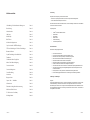 2
2
-
 3
3
-
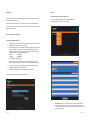 4
4
-
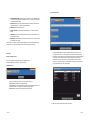 5
5
-
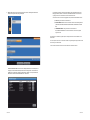 6
6
-
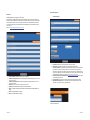 7
7
-
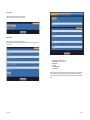 8
8
-
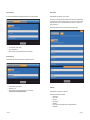 9
9
-
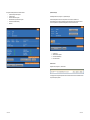 10
10
-
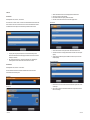 11
11
-
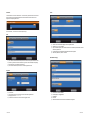 12
12
-
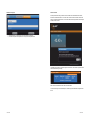 13
13
-
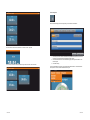 14
14
-
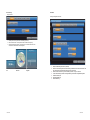 15
15
-
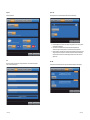 16
16
-
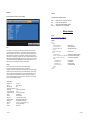 17
17
-
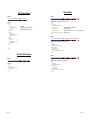 18
18
-
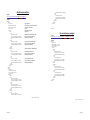 19
19
-
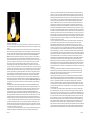 20
20
-
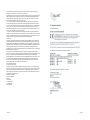 21
21
-
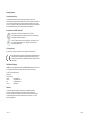 22
22
-
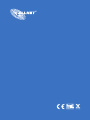 23
23
Allnet ALL3418v2 - IP Thermometer LAN - WLAN Bedienungsanleitung
- Typ
- Bedienungsanleitung
- Dieses Handbuch ist auch geeignet für
in anderen Sprachen
Verwandte Papiere
-
Allnet ALL5000 Bedienungsanleitung
-
Allnet ALL3418v2 Bedienungsanleitung
-
Allnet ALL3692 Benutzerhandbuch
-
Allnet ALL4075 Benutzerhandbuch
-
Allnet ALL3075V2 Datenblatt
-
Allnet ALL3075V2 Benutzerhandbuch
-
Allnet ALL4075 Benutzerhandbuch
-
Allnet ALL4076 Benutzerhandbuch
-
Allnet ALL-PoE-CLK-1 Benutzerhandbuch
-
Allnet ALL4500 Benutzerhandbuch